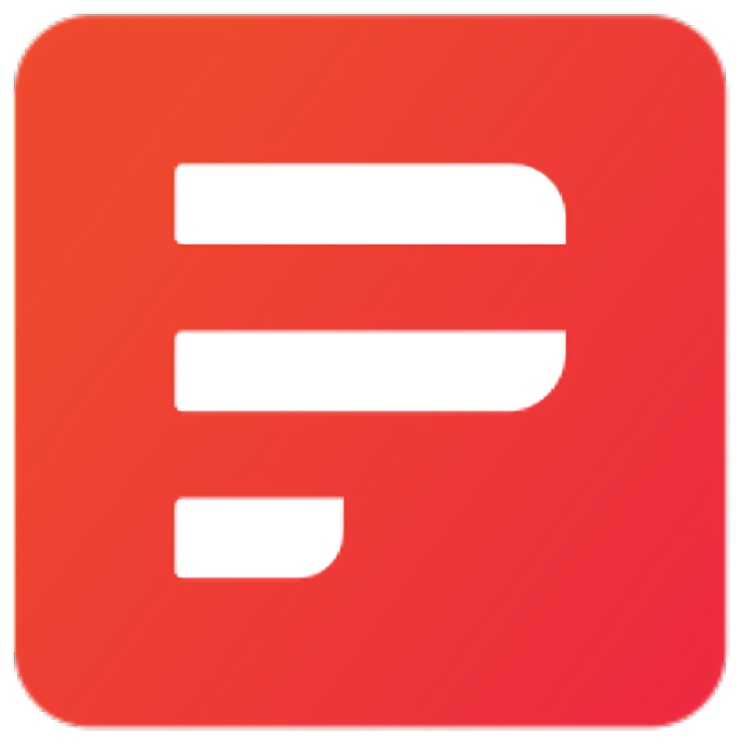

Simpdf – Tous les outils PDF simples
- Prix
- Plate-forme
Nuage
- Plan de licence
- Télécharger
1. Qu'est-ce que Simpdf ?
Simpdf est un outil complet de gestion de PDF conçu pour répondre à tous vos besoins en matière de traitement de documents. Avec un riche ensemble de fonctionnalités, il répond aux tâches de manipulation de PDF de base et avancées, garantissant un flux de travail transparent et efficace.
2. Captures d'écran Simpdf
3. Principales caractéristiques de Simpdf
1) Visualisation et annotation
- Afficher le PDF : Afficher, annoter, ajouter du texte ou des images.
- Ajouter une image : ajoute une image à un emplacement défini sur le PDF.
- Ajouter un filigrane : Ajoutez un filigrane personnalisé à votre document PDF.
- Ajouter un tampon au PDF : ajoutez du texte ou ajoutez des tampons d'image à des emplacements définis.
2) Manipulation de base de PDF
- Fusionner : Fusionnez facilement plusieurs PDF en un seul.
- Diviser : divisez les PDF en plusieurs documents.
- Tourner : Faites pivoter facilement vos PDF.
- Recadrer le PDF : Recadrer un PDF pour réduire sa taille (conserve le texte !).
- Ajouter des numéros de page : ajoutez des numéros de page dans tout un document à un emplacement défini.
- Retirer : Supprimez les pages indésirables de votre document PDF.
- Organiser : Supprimez/réorganisez les pages dans n’importe quel ordre.
- Extraire la ou les pages : Extrait les pages sélectionnées du PDF.
3) Manipulation PDF avancée
- Outil multifonction PDF : Fusionner, faire pivoter, réorganiser et supprimer des pages.
- Mise en page multipage : Fusionnez plusieurs pages d'un document PDF en une seule page.
- Ajuster la taille/l'échelle de la page : Changer la taille/l'échelle d'une page et/ou son contenu.
- Superposer des PDF : superpose les PDF sur un autre PDF.
- Diviser le PDF par sections : divisez chaque page d'un PDF en sections horizontales et verticales plus petites.
- Grande page unique : Fusionne toutes les pages PDF en une seule grande page.
- Aplatir : Supprimez tous les éléments et formulaires interactifs d’un PDF.
4) Outils de conversion
- Image en PDF : Convertir une image (PNG, JPEG, GIF) en PDF.
- PDF en image : Convertir un PDF en image (PNG, JPEG, GIF).
- Convertir le fichier en PDF : Convertissez presque n'importe quel fichier en PDF (DOCX, PNG, XLS, PPT, TXT et plus).
- PDF en PDF/A : Convertissez le PDF en PDF/A pour un stockage à long terme.
- PDF vers Word : Convertir le PDF aux formats Word (DOC, DOCX et ODT).
- PDF vers présentation : Convertissez le PDF en formats de présentation (PPT, PPTX et ODP).
- PDF en RTF (texte) : Convertir le PDF au format texte ou RTF.
- PDF en HTML : Convertir le PDF au format HTML.
- PDF en XML : Convertir le PDF au format XML.
- PDF en CSV : Extrait les tableaux d'un PDF en le convertissant en CSV.
- URL/Site Web vers PDF : convertit n'importe quelle URL http(s) en PDF.
- HTML en PDF : Convertit n'importe quel fichier HTML ou zip en PDF.
- Démarquage au format PDF : Convertit n'importe quel fichier Markdown en PDF.
5) Optimisation et sécurité
- Compresse : Compressez les PDF pour réduire la taille de leur fichier.
- Ajouter un mot de passe : Cryptez votre document PDF avec un mot de passe.
- Supprimer le mot de passe : Supprimez la protection par mot de passe de votre document PDF.
- Désinfecter : Supprimez les scripts et autres éléments des fichiers PDF.
- Supprimer les pages vierges : Détecte et supprime les pages vierges d'un document.
- Supprimer les annotations : Supprime tous les commentaires/annotations d'un PDF.
- Réparation : tente de réparer un PDF corrompu/cassé.
- Modification automatique : supprime (noircit) automatiquement le texte d'un PDF en fonction du texte saisi.
6) Métadonnées et autorisations
- Modifier les métadonnées : Modifier/Supprimer/Ajouter des métadonnées d'un document PDF.
- Modifier les autorisations : modifiez les autorisations de votre document PDF.
- Obtenez TOUTES les informations en PDF : Récupère toutes les informations possibles sur les PDF.
7) OCR et numérisation
- Analyses OCR / Nettoyage : nettoie les analyses, détecte le texte des images dans un PDF et le rajoute sous forme de texte.
- Détecter/diviser les photos numérisées : divise plusieurs photos à partir d’une photo/PDF.
- Pages divisées automatiquement : PDF numérisé à division automatique avec code QR de séparateur de page numérisé physique.
8) Extraction d'images et de contenu
- Extraire des images : extrait toutes les images d'un PDF et les enregistre au format zip.
- Afficher Javascript : Recherche et affiche tout JS injecté dans un PDF.
9) Signature et certificats
- Signe : ajoute une signature au PDF par dessin, texte ou image.
- Signer avec certificat : signe un PDF avec un certificat/clé (PEM/P12).
- Supprimer le signe du certificat : Supprimez la signature du certificat du PDF.
10) Automatisation et fonctionnalités avancées
- Pipeline : exécutez plusieurs actions sur des PDF en définissant des scripts de pipeline.
- Renommer automatiquement le fichier PDF : renomme automatiquement un fichier PDF en fonction de son en-tête détecté.
- Division automatique par taille/nombre : divisez un seul PDF en plusieurs documents en fonction de la taille, du nombre de pages ou du nombre de documents.
- Ajuster les couleurs/contraste : Ajustez le contraste, la saturation et la luminosité d'un PDF.
4. Comment utiliser Simpdf ?
Étape 1 : Visitez Simpdf
Visitez le site officiel de Simpdf sur votre navigateur.
Étape 2 : Choisissez la fonctionnalité Simpdf
Choisissez une fonctionnalité Simpdf, de l'édition de base à la manipulation et à la conversion avancées de documents, adaptée à vos besoins.
Étape 3 : Modifiez vos fichiers avec Simpdf
Téléchargez vos fichiers locaux et modifiez-les en ligne avec Simpdf.
Étape 4 : Exporter
Après avoir modifié votre ou vos fichiers, exportez-les et enregistrez-les sur votre appareil.
5. Spécifications techniques Simpdf
spécification |
Détails |
| Site web | https://simpdf.tools/ |
| Système pris en charge | Sur n'importe quel système d'exploitation doté d'un navigateur Web moderne |
| Langues prises en charge | Anglais |
| Formats pris en charge |
|
6. Plan tarifaire Simpdf
| Type de régime | Prix | Détails |
| Outil en ligne Simpdf | Utilisation gratuite | Toutes les fonctionnalités de Simpdf |
7. Alternatives à Simpdf
iLovePDF, SmalPDF, Pdf2Go, PDFescape, SodaPDF, AvePDF
8. FAQ
Question : L’utilisation de Simpdf est-elle gratuite ?
R : Oui, Simpdf offre un accès gratuit à tous ses outils.
Q : Quels formats de fichiers puis-je convertir en PDF à l'aide de Simpdf ?
R : Simpdf prend en charge la conversion d'un large éventail de formats de fichiers au format PDF, notamment DOCX, PNG, XLS, PPT, TXT, etc.
Q : Comment télécharger un fichier sur Simpdf ?
R : Pour télécharger un fichier, accédez au site Web Simpdf, sélectionnez l'outil dont vous avez besoin et cliquez sur le bouton « Choisir les fichiers ». Vous pouvez également glisser et déposer votre fichier dans la zone désignée.
Q : Puis-je utiliser Simpdf sur mon appareil mobile ?
R : Oui, vous pouvez visiter Simpdf sur votre navigateur mobile pour gérer vos PDF lors de vos déplacements.
Q : Puis-je utiliser Simpdf sans connexion Internet ?
R : Non, Simpdf fonctionne principalement comme un service en ligne, nécessitant une connexion Internet.
Q : Mes données sont-elles en sécurité avec Simpdf ?
R : Oui, Simpdf donne la priorité à la confidentialité des utilisateurs et à la sécurité des données. Les fichiers téléchargés sont cryptés et automatiquement supprimés de leurs serveurs après une courte période.
Certains liens peuvent être des liens d'affiliation, ce qui signifie que nous pouvons percevoir une commission sans frais supplémentaires pour vous. Consultez notre clause de non-responsabilité .



